在数字化时代,电脑已成为我们日常生活和工作中不可或缺的工具,偶尔会遇到一些技术问题,如开机后屏幕一片漆黑,无任何信号输出,这种“电脑开机黑屏无信号”的现象不仅令人沮丧,还可能影响到工作进度和个人心情,本文旨在深入探讨这一问题的潜在原因,并提供一系列实用的解决方案,帮助用户迅速恢复电脑的正常使用。
硬件故障排查
-
显示器问题
- 检查连接线:首先确认显示器与电脑之间的HDMI、VGA或DisplayPort线缆是否牢固连接,松动或损坏的线缆是导致黑屏的常见原因。
- 更换显示源:尝试将电脑连接到另一台显示器或使用笔记本电脑内置屏幕,以排除是否是显示器本身的问题。
-
内存条故障
- 清理灰尘:长时间使用的电脑内部会积累大量灰尘,特别是内存条插槽,灰尘可能导致接触不良,关闭电源,打开机箱,用橡皮擦轻轻擦拭金手指部分,然后重新安装内存条。
- 检查安装:确保内存条正确插入且完全固定,有时内存条未插到位也会导致无法显示。
-
显卡问题
- 独立显卡检查:对于使用独立显卡的电脑,确认显卡是否正确安装,尝试更换显卡插槽(如果支持)。
- 集成显卡切换:部分笔记本支持集成显卡与独立显卡的切换,确认当前使用的是哪种显卡模式。
-
电源供应
- 电源适配器与插座:检查电源适配器是否工作正常,尝试更换插座或直接使用电池供电,以排除外部电源问题。
- 主板电源:极端情况下,主板上的电源管理芯片可能出现故障,这需要专业人员进行检测和维修。
软件及系统层面
-
操作系统问题
- 系统文件损坏:操作系统文件损坏可能导致启动失败,尝试进入安全模式,使用系统还原点恢复到之前的状态,或运行系统文件检查工具(如sfc /scannow命令)。
- 驱动冲突:过时或不兼容的显卡驱动也会引起黑屏,访问显卡制造商官网下载最新驱动程序,并确保所有关键组件的驱动都是最新的。
-
BIOS设置
- 重置BIOS:不正确的BIOS设置有时会导致启动问题,在开机时按下特定键(如DEL或F2)进入BIOS,将设置重置为默认值,然后保存退出。
-
病毒与恶意软件
- 安全模式扫描:如果怀疑是病毒或恶意软件导致的黑屏,尝试在安全模式下运行杀毒软件进行全面扫描。
综合解决策略
- 逐步排查法:按照上述顺序逐一排查,从最简单的外部连接开始,逐渐深入到硬件检查,最后考虑软件问题。
- 备份重要数据:在进行任何可能导致数据丢失的操作前,务必备份重要文件。
- 专业帮助:如果以上方法均无法解决问题,建议联系专业技术人员进行检查和维修,以免自行拆卸造成更严重的损害。
面对电脑开机黑屏无信号的挑战,保持冷静,按照逻辑顺序逐一排查,往往能找到问题所在并有效解决,无论是硬件的小故障还是软件的配置错误,都有相应的对策可以应对,定期维护和更新也是预防此类问题的关键,希望本文能为广大用户提供实质性的帮助,让大家的电脑生活更加顺畅无忧。












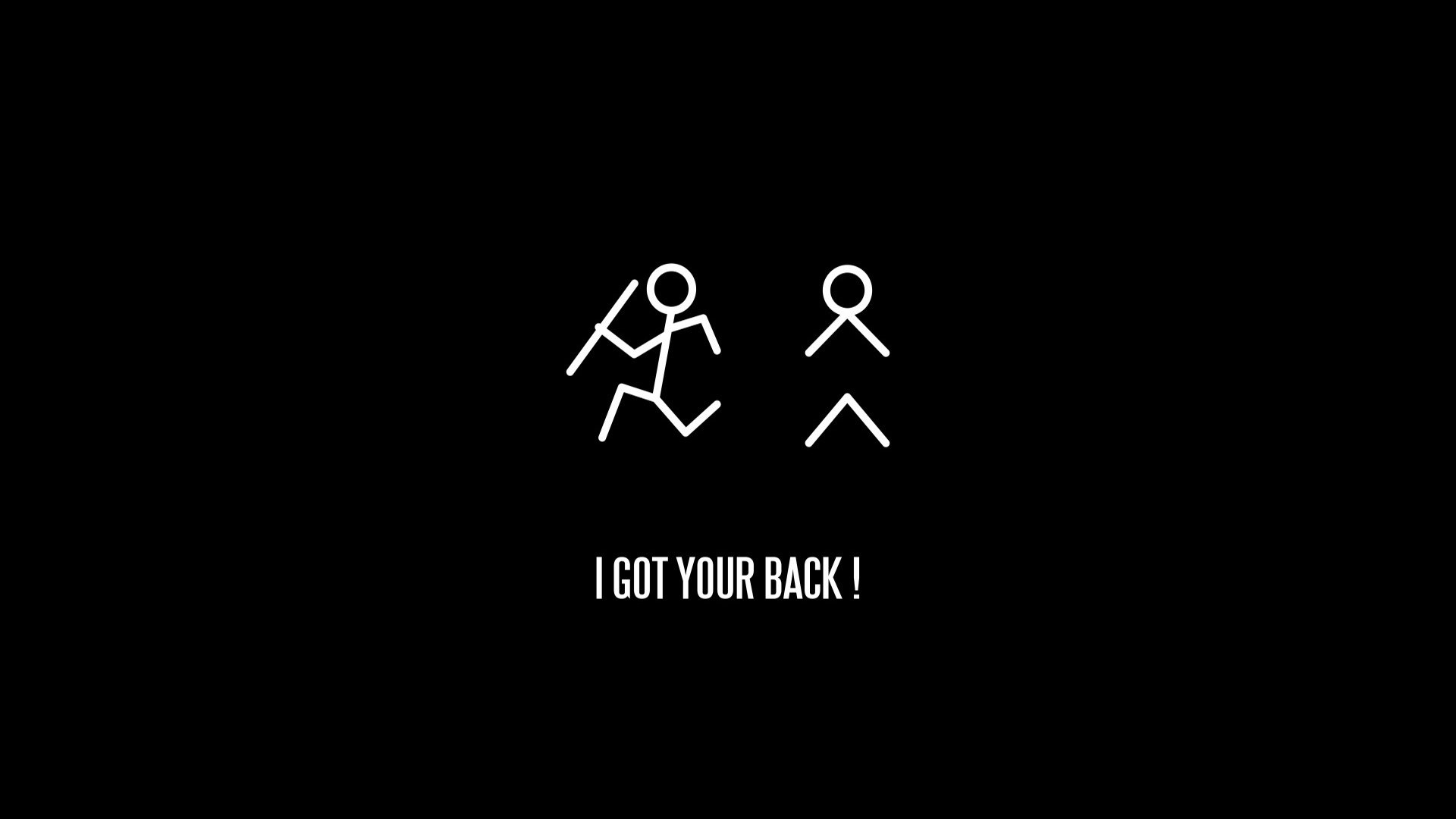

 京公网安备11000000000001号
京公网安备11000000000001号 鲁ICP备16037850号-3
鲁ICP备16037850号-3
还没有评论,来说两句吧...